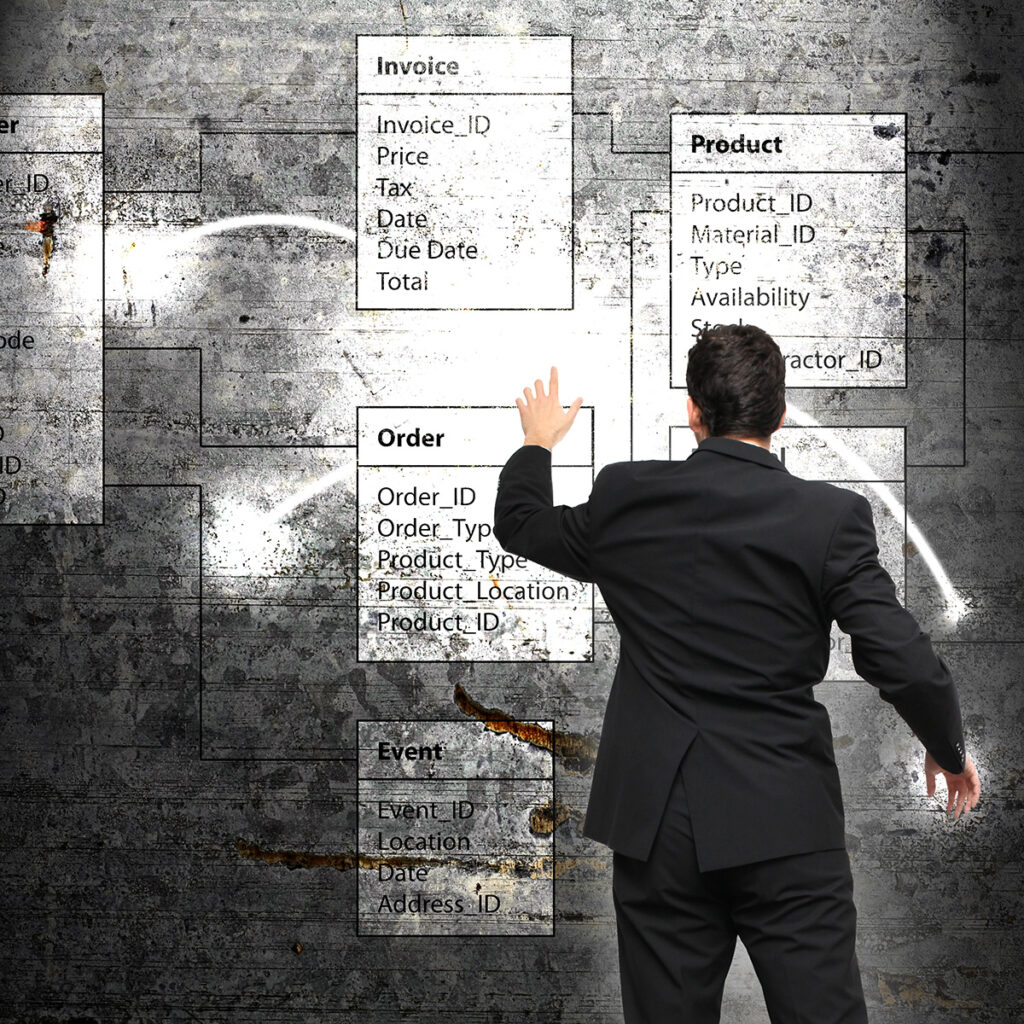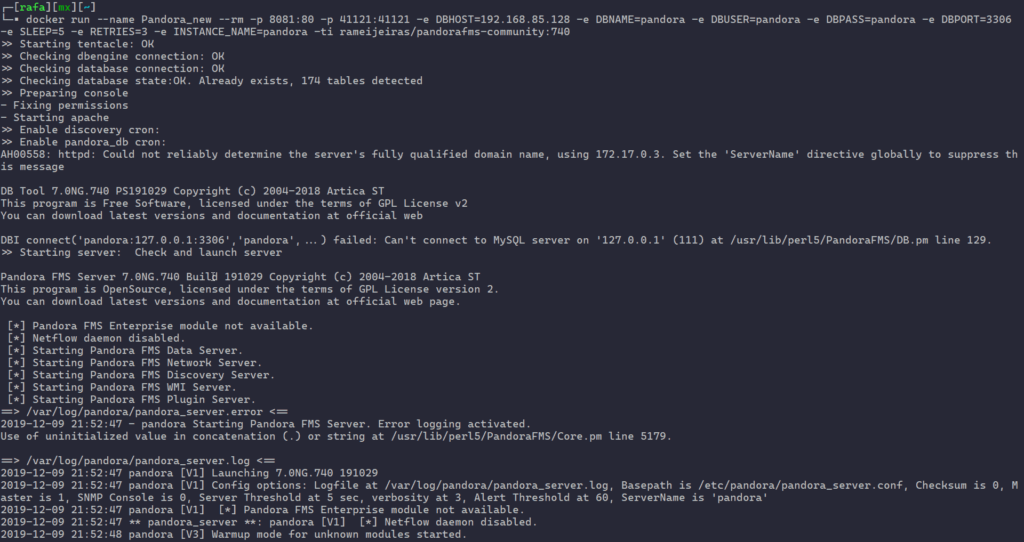Si has tenido algún inconveniente para administrar una base de datos desde otro servidor, no te preocupes, hoy te vamos a indicar todo lo relacionado con los comandos MYSQL.

Comandos MYSQL
Hablar de este tipo de formatos y comandos es sencillamente tomar en consideración la forma en cómo se insertará una base de datos en una página web. Es importante conocer la forma en cómo se ingresa a los comandos MYSQL a través de un medio de archivos, así como por medio de un terminal.
La consulta para la base de datos es vital para el funcionamiento de cualquier sistema. La utilización se hace generalmente a través de la página PHP, pero el manejo es conveniente realizarla utilizando el programa PhpMyAdmin; sin embargo, sucede que si se presentan inconvenientes la alternativa más viable es ingresar a ellos por medio de una línea de comandos.
Del mismo modo, si nos encontramos en un servidor lejano y accedemos por la terminal, es necesario utilizar esa herramienta para recuperar dichos archivos. Hoy te daremos algunas instrucciones para que puedas conocer la forma en cómo se lleva a cabo ese proceso.
Ubicar el archivo
Los archivos MySQL se utilizan a través de un software cliente, con el cual comparte idéntico denominativo, MySQL. Se emplea en la mayoría de los casos para controlar la base de datos a través de la línea de comandos; los mismos están operativos cuando se realiza distintas programaciones de archivos y comandos MySQL.
En cualquier dispositivo que tenga instalado el software de Windows, se puede conseguir dicho archivo, su ubicación esta en la siguiente dirección: C:Archivos de programaMySQLMySQL Server 4.1bin.
También puedes conseguirlo en C:xamppmysql; este directorio puede ser diferente pero sólo en la denominación.
En Windows
Por ejemplo, en ocasiones y según la versión del sistema operativo Windows, se localiza en el disco C: o en cualquier otro sitio dentro de la memoria del equipo, asimismo, puede ser ubicado en otra liga donde el programador haya decidido insertarlo. Depende mucho sobre cual tipo de programa se haya utilizado para instalarlo.
Pero no te preocupes por la búsqueda, utilizando los motores de Google se pueden hallar fácilmente, sobre todo conseguir la carpeta correcta, ya que en ocasiones el propio buscador del ordenador no ofrece la información que necesitamos.
La carpeta correcta o la que deseas administrar se ubica según las indicaciones de Google. Por ejemplo, si estamos en Windows y deseamos acceder a la alternativa de MySQL, nos ubicamos dentro del directorio o coloca la carpeta dentro de la configuración PATH.
En Linux
Sabemos la facilidad que ofrece Linux a todos los programadores y desarrolladores, aunque no por esto quiere decir, que sea más sencillo acceder a los archivos MySQL, resulta sencillo hacerlo a través de las líneas de comando; también se puede acceder desde cualquier otro directorio.
De manera que cuando se procede a colocar el motor de la base de datos, el mismo sistema proporciona el archivo «MySQL», sin importar en cual carpeta nos encontremos, de allí la facilidad de Linux para poder llevar a cabo esta acción.
En Mac
Algunos piensan que este sistema siempre es algo diferente en comparación con sus rivales Windows y Linux, pero resulta interesante saber que en Mac depende mucho la forma en cómo se haya instalado en el equipo el archivo MySQL. En este caso, el comando no está disponible directamente como en Linux o Windows, aun teniendo configurado el motor de base de datos.
Para ello debemos realizar una búsqueda en Google, el cual nos ofrecerá toda la información que necesitemos para ubicarlo en el equipo y acceder directamente al archivo «MySQL». Una configuración que se realiza en este tipo de archivos es la utilización en la instalación del programa Mamp; la respuesta inmediata del sistema será FAQ, el cual nos ayudará a usar el comando «mysql» en Mac e instalarlo con Mamp server.
Conectar con el servidor MySQL
Posterior a la localización del archivo MySQL, se debe conectar con el gestor a través de la línea de comandos. Se procede entonces a invocar a MySQL, colocando el identificativo del archivo con el mismo nombre e indicarle las opciones de conexión básica.
Si colocamos «% mysql», obtendremos acceso a la línea de comandos y desde allí se puede evitar el origen prompt, sin embargo colocando; c:mysqlbin>. Directamente obviamos el carácter «%».
La indicación conecta con la base de datos según los parámetros y condiciones que tiene el programa por defecto. Insertando y vinculando el servidor local con el usuario o contraseña en cadenas vacías; se debe indicar entonces otro dato para poder conectarse con la base de datos, por ejemplo, colocar los siguientes parámetros: mysql -h nombre_servidor -u nombre_usuario -p.
Ahora, si queremos conectar la base de datos en el servidor local utilizando el nombre de usuario root, se debería escribir lo siguiente: mysql -h localhost -u root -p, en este sentido el sistema solicita la contraseña para ese tipo de usuario root. Luego de introducida, entramos a la línea de comandos MySQL; de manera que el prompt cambia al siguiente: mysql>
En caso de indicar la contraseña de forma directa en la línea de comandos, pudiera realizarse un ingreso inmediato, pero no es aconsejable por cuestiones de seguridad, en este caso el comando sería: mysql -h localhost -u root -pmi_clave, entre la -p y la mi_clave no se debe dejar ningún espacio a no ser que te encuentres en un servidor local.
Estos procesos de programación resultan importantes en cada sistema operativo, si deseas obtener más información relacionada con este tema te invitamos a leer el siguiente artículo While en programación
Utilizando la consola de MySQL
Después que nos encontremos dentro de la consola, tenemos a disposición todas las alternativas del comando MySQL, el cual nos permite gestionar y realizar cualquier actividad con la base de datos y el código SQL. Sin embargo, debería ser normal conectarse en primer lugar con una base de datos principal, para tener la opción de trabajar con más seguridad.
En consecuencia se debe usar el comando «use» seguido del nombre de la base de datos que deseamos conectar, veamos el ejemplo: mysql> use mibase datos; ingresamos entonces a la base de datos «mibasedatos». Sin embargo, hay que tomar en cuenta todas las sentencias las cuales deben estar dentro de la línea de comandos MySQL.
Cada una termina en «;». De manera que si no colocamos ese punto y coma, el comando no se ejecutará y por consiguiente aparecerá nuevamente el comando prompt, el cual es un indicativo de que debemos seguir introduciendo sentencias.
No obstante, si solo deseamos ejecutar la sentencia que habíamos seleccionado anteriormente con solo colocar «;» será suficiente. Por tal motivo no se debe escribir de nuevo el comando completo y señala únicamente «;» y presionar enter.
Lista de base de datos
Para seleccionar una base de datos específica debemos realizar una acción, la cual nos permitirá apreciar cuales son las que se encuentran disponibles; para ello debemos colocar la siguiente sintaxis: mysql>show databases; aparece una lista con todas las bases de datos que se encuentran en nuestro ordenador. Y al final se muestra lo siguiente: mysql> show databases -> ; 5 rows in set (0.02 sec).
Crear una base de datos
Recordemos que nos encontramos dentro del archivo Mysql, el cual nos está dando los recursos para realizar diversas acciones vinculadas con bases de datos, algo que resulta necesario para migrar, gestionar y subir información hacia cualquier servidor. Si deseamos crear una base de datos, debemos realizar el siguiente:
Escribir «create database», acompañado del nombre que deseamos colocar a la base de datos nueva, veamos: mysql> create database example; con esto se crea el archivo.
Eso nos creará una base de datos que se llama «example», la cual quedará registrada en MySQL, y podemos utilizarla posteriormente, por lo que si en el futuro deseamos utilizarla realizamos la siguiente acción: mysql> use example.
Gestión de base de datos
Esta base de datos se encuentra desocupada ya que acaba de ser creada, pero si estuviéramos usando una base de datos ya usada, debemos escribir su nombre. Asimismo, si deseamos utilizar o ver las tablas que la componen debemos escribir «show tables», veamos: mysql> show tables.
En este sentido la base de datos no contiene tablas, inmediatamente aparece una información como esta: «Empty set». Por el contrario si existen varias tablas dentro del mismo archivo, aparecerá la lista de las tablas acompañado con lo siguiente: 2 rows in set (0.00 sec).
Para conseguir datos relacionados con una específica y conocer además qué áreas están disponibles, así como la clase, debemos usar un comando el cual describa la especificación y el nombre de la tabla, como la siguiente: mysql> descripción del administrador. 3 rows in set (0.11 sec).
Si deseas conocer más sobre este y otros temas, te recomendamos realizar la lectura del siguiente artículo Comandos de PowerShell donde conseguirás información adicional vinculada con este tema
Otras Acciones y Sentencias
Estando en la consola de MySQL, se pueden realizar indicaciones a través de las líneas de comando: En este sentido se pueden solicitar cualquier tipo de códigos utilizando el SQL; allí podemos realizar escogencias, actualizaciones, creación de tablas e inserciones.
La forma de hacerlo es sencilla sobre todo si se conoce algo de programación, el proceso es intuitivo y fácil de deducir, solo debemos ejecutar la sentencia colocando inmediatamente después un punto y coma. Veamos un ejemplo:
- mysql> create table prueba (id prueba int);
- Query OK, 0 rows affected (0.08 sec).
- También se puede utilizar la siguiente: mysql> insert into prueba (id prueba) values (1);
- Query OK, 1 row affected (0.00 sec).
Para finalizar esperamos haber resuelto algunas dudas relacionadas con este tema de la base de datos MySQL, la cual sirve de mucha ayuda para las empresas y organizaciones, si deseas obtener más información al respecto no dejes de conocer y leer otros contenidos que se encuentran en nuestro portal.